免费Grammarly替代程序推荐[测试于2024]
概要:我测试了并且推荐我列出的所有拼写和语法检查程序,但是Microsoft的Editor在这之中是最好的。它在检测错误、建议改进方面做得非常出色,并为所有主要浏览器提供插件。通过这个链接用户可以完全免费试用Editor 30天。
Grammarly是一款领先的人工智能编辑器,用于帮助写作用户避开常见的语法和拼写错误。它可以识别几种不同的写作风格,提出修改建议,让内容基调与写作风格相搭。
我下载并测试了超过15款免费的拼写和语法检查程序,以找出Grammarly的最佳五款替代程序。它们中的大多数都非常基础,免费版本基本上只能检查拼写。我安装其浏览器插件后,有些会让浏览器崩溃,而有些则无法正常工作。
话虽如此,这些测试也并不是完全浪费时间。我找到了一些不错的选择,不过我确实将搜索范围扩大到了包含免费试用的产品。最后,Microsoft Editor轻轻松松就成为首选。 它有一个免费的浏览器插件,可以很好地检查拼写、语法和标点符号。我可以免费使用其所有高级付费功能30天,这让我有足够的时间了解它可以找出哪些高级语法错误。
快速指南:2024免费Grammarly替代程序推荐
- Microsoft Editor:免费浏览器插件在用户撰写电子邮件、社交媒体帖子、博客文章等时提供实时建议和更正。
- ProWritingAid:与多个文字处理程序无缝集成,但免费版本仅限于网络编辑器,字数限制为500字。
- Sapling:这款人工智能驱动的语法和拼写检查器可以进行基本的语法和拼写更正,但它所有高级建议都需要付费才能使用。
我找Grammarly免费替代程序时看重哪些功能
无论是写博客文章、更新社交媒体状态还是发送电子邮件,我都依靠语法和拼写检查器来检查一些由于粗心导致的低级错误。这是纳入我推荐应用程序列表的最低要求。我推荐的程序都需要具备以下功能。
无缝集成
Grammarly如此方便的一个方面是它与其他写作平台轻松集成。我不需要将所写的东西传到其平台来订正错误。为了达到这种便利程度,最好的Grammarly替代程序需要与Word、Google Docs、电子邮件平台和社交媒体集成,以便为任何地方输入的任何内容提供即时反馈。
浏览器插件
必须要有适用于顶级浏览器Chrome、Firefox、Edge和Safari的浏览器插件。插件让上面所说的集成更加简单直接,这样我不必为电子邮件、社交媒体、网站后端等安装多个工具。Microsoft在这方面对其Editor进行了重大改进,正因为这一点我最推荐Microsoft的Editor。
实时校正
我需要一个工具在我打字时就显示出错误、更正和建议。很多免费程序要求我在写完之后上传内容,然后它们分析文本、向我显示更正。这非常浪费时间,尤其是考虑到有程序可以实时执行该操作。
理解上下文语境
我知道要求免费的拼写和语法检查程序做到这一点有些强人所难,但这非常重要。有时使用常用说法和常见短语没有问题,但有时某些写作可能是想要听上去随意、轻松。我更喜欢可以选择写作风格的程序,然后它根据风格进行更正,提出建议。
高级语法检查器
普通语法检查器与最好的语法检查器的一大区别就在于高级语法检查器。很遗憾,免费工具中很少包含高级语法检查器。因此,我在本文纳入了可以选择升级到带高级功能付费订阅的免费工具,前提是它有免费试用版。
最佳5款Grammarly免费替代程序(功能相似)
1. Microsoft Editor:实时拼写和语法检查程序,实时提供文本改进建议
- 适用于大多数常用浏览器的浏览器插件
- 提高写作水平的提示、建议
- 内置抄袭检查器
- 根据写作质量给出Editor的评分(Editor Score)
- 支持20多种语言
- 利用其证实可靠的退款保证免费试用30天
在拼写和语法检查程序上,Microsoft一直领先一步。单词下方的红线和蓝线表示此处有误。虽然该功能在Word上也有,但Microsoft 365通过Editor进一步改进了这个功能。它与Microsoft 365应用集成,可用作与浏览器集成的独立工具。
它旨在提高写作质量,不仅检查语法和拼写,还专门检查8个精修(Refinement)类别。精修之前,用户可以选择是否根据自己的写作风格(随意、专业、正式)提出建议。这款人工智能编辑器了解用户的写作风格后,会尝试根据以下类别精修、改进文本:
- 明晰度
- 简洁度
- 正式程度
- 标点符号
- 包容性
- 简历
- 提及敏感地缘政治
- 词汇用语
Editor可以检测150多种语法错误和可改进的方面,包括被动语气、代词不一致、牛津逗号和不符合上下文的用语等。它会突出显示需要改进的字词短语,用户将鼠标悬停在这些字词短语上时,它会显示改进建议。然后用户可以单击鼠标来修改错误或接受建议。
Editor其中一个不错的功能是,它会为写作内容打出一个Editor分数。这个分数是根据写作风格、拼写和语法错误以及各种精修、改进建议得出来的。
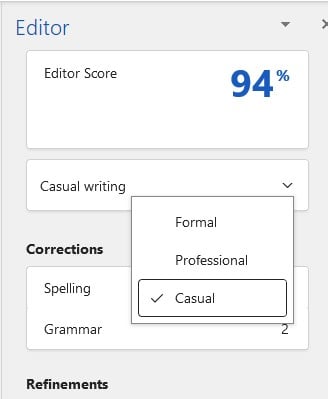
Editor 的浏览器插件让它能够检查用户在浏览器上输入的所有内容。这包括电子邮件、社交媒体状态更新、博客文章、聊天等。它无数次让我在发送电子邮件或发布帖子之前避开一些尴尬的低级错误。
免费版的Editor非常有用,但我建议用户试用付费版,因为可以通过其30天免费试用毫无风险地使用付费版。用户可以立即看到它提出了什么样的建议或它在写作中发现了什么类型的错误。试用期间,它会纠正用户的错误,如果用户对自己的写作有信心,可将帐户降级到免费版本来帮助解决粗心所致的低级错误。
2. ProWritingAid:提出改进语法、拼写和写作风格的建议
- 集成领先的文字处理程序
- 生成超过20份报告来分析用户的写作
- 适用于Chrome、Firefox、Edge和Safari的浏览器插件
ProWritingAid 是一个写作助手,它不仅可以改正语法和拼写错误,还充当语法老师,提供视频、测验和有关为何如此改正的信息,让用户可以从错误中不断学习。
它与所有常用浏览器集成,这样用户可以确信自己输入的任何内容都没有错误。它具有适用于所有主要浏览器的浏览器插件,插件在后台运行时浏览器速度没有变慢。
ProWritingAid有一些高级功能,用户可以试试:
- 深入的报告:通过20多份详细报告,分析用户写作里的优点和缺点、常见错误、经常拼错的单词等。
- 上下文词库:ProWritingAid不会多次重复使用相同词语,而是根据内容的上下文建议使用其他语义恰当的词。
- 抄袭检查器:确保用户所写内容100%独一无二。其抄袭检查器将用户的作品与数百万篇文章进行比较,让用户知道自己的作品是否包含从其他来源复制的内容。
我觉得它免费的浏览器插件和各种功能都很不错,但不如Microsoft Word,因为它检查时遗漏了一些错误。
3. Sapling:基于人工智能的语法检查器和写作助手
- 全面的拼写和语法检查器
- 自动完成常用单词和短语
- 适用于Chrome、Edge、Firefox、Outlook、Google Docs等的浏览器插件
Sapling 是一款独特的写作助手,它不仅仅只是检查拼写和语法错误。它有两个独特的功能,旨在节省用户时间,同时改进写作:
- 自动完成:Sapling使用深度学习来分析写作,识别写作中的常用短语和单词。它会在用户打字时自动完成这些单词和短语,从而为用户节省时间,避开粗心的拼写错误。用户用得越多,自动完成库就会积累得越来越大。
- 片段(Snippet):使用宏快捷键自动化常用短语或自动更新信息,例如年、月、日等。
很遗憾,这些功能仅在付费版本中可用,不过用户可以免费试用付费版30天。
其免费版可与多种浏览器、Word、Outlook和Google Docs集成,发现错误时会突出显示错误,以便用户立即修改。它声称其发现的错误比Grammarly还多,不过我测试时并没有发现太大的差异。
4. Ginger:提高写作质量的工具
- 纠正上下文错误
- 拼写错误的单词库
- 适合多语言作家的出色功能
Ginger的免费拼写和语法检查器非常全面,包含可帮助用户提高写作质量的工具。其适用于Chrome、Firefox和Edge的浏览器插件会实时检查用户的写作,并提供即时建议改进内容。用户可以双击任何单词,基于人工智能的同义词工具会显示其他传达相同含义的单词或短语。
为改正上下文错误,Ginger会检查整个句子。然后,用户只需单击一下即可纠正多个错误,得到完美无误的句子,而无需进行多次更改结果却只是得到含有新错误的句子。
它还有一个句子改写工具,可以改写或重新排列句子,以改善句子结构。
Ginger翻译功能使用神经机器翻译将文本转换为40种不同的语言。虽然不一定会得到完美的翻译,但它有助于用户与多种语言的人交流。
5. Wordtune:用清晰、简洁的建议改进用户的写作
- 选择理想的语气和长度
- 兼容大多数浏览器和文字处理器
- 人工智能工具理解语法和语义
Wordtune 采取不同的方法检查语法和拼写,但结果一样 – 都是为了产出更好的内容。这款软件有专为上下文理解而设计的人工智能算法,然后提出改进文本的不同方法。其建议包括:
- 完全改写句子
- 改变一些词语,使其变得随意或正式
- 删除不必要或无用的字词来减短句子
- 添加词语,把句子扩长
除了针对主流浏览器的浏览器插件外,Wordtunes还具有Word插件,因此用户在不使用浏览器写作时也能获得建议和更正。
常见问题解答
哪个更好:Grammarly还是Microsoft Editor?
Grammarly 和Microsoft Editor都是出色的写作助手,用其中任何一个都不会出错。它们在发现语法和拼写错误方面都做得很好,都有工具来改善句子结构、删除多余的字词,让用户选择写作语气和受众,对写作质量进行评分。它们之间最大的区别是Editor支持20多种语言而Grammarly仅限英语。选择Editor的另一个好处是,如果用户决定升级到Pro版,它比Grammarly Premium便宜,且用户可以访问Microsoft 365应用程序。
Microsoft Editor是否免费?
Editor是否包含在Microsoft 365或Word中?
如果用户订阅了Microsoft 365,还可以免费访问付费版Editor。但是,如果用户只想访问免费版Editor,则不需要订阅Microsoft。只需安装其浏览器插件,即可免费提高写作的质量。





留下评论
取消